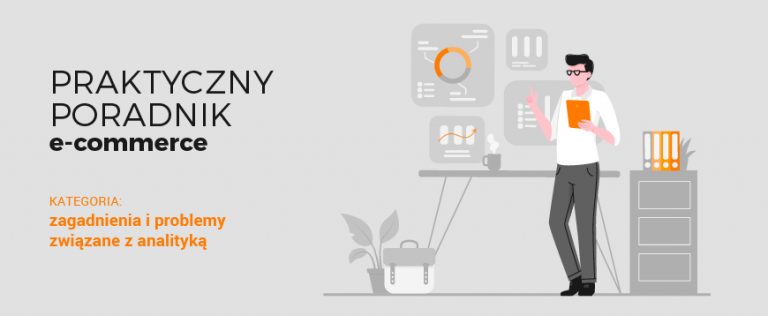
Google Analytics to intuicyjne narzędzie do analizy danych, którym w podstawowym zakresie może sprawnie posługiwać się każdy właściciel e-commerce. Ułatwia to wiele internetowych poradników. Jednak chcąc osiągać jak najlepsze wyniki i rozwijać swój sklep internetowy, konieczne może stać się podjęcie bardziej zaawansowanych działań. Te zaś, często wymagają specjalistycznej wiedzy. Z tego względu można popełnić błędy, w wyniku których dane przez GA będą zbierane nieprawidłowo.
Zła konfiguracja Tag Managera
Do poprawnego gromadzenia danych przez Google Analytics konieczna jest prawidłowa implementacja kodu śledzenia tzw. globalnego tagu witryny. Mimo, że jest to jeden z podstawowych elementów konfiguracji tego narzędzia, to błąd popełniany jest często już na tym etapie. Identyfikator można znaleźć, przechodząc kolejno następujące etapy:
- logowanie na koncie Google Analytics,
- aktywacja zakładki „Administracja”,
- kliknięcie w opcję „Konto”
- wybór opcji „Usługa”, a następnie „Informacje o śledzeniu”.
Ostatecznie dochodzimy do, poszukiwanego przez nas, kodu śledzenia.
Globalny tag witryny ma zaledwie kilka wierszy. Należy go skopiować i wkleić na każdej stronie witryny bezpośrednio za sekcją
Istnieją tylko dwa słuszne sposoby włączenia Google Analytics na stronie. Pierwszym jest, wspomniane wyżej, zamieszczenie kodu śledzenia na wszystkich stronach internetowych witryny, bezpośrednio za sekcją
Niektórzy właściciele e-commerce decydują się na niestandardowe formy uruchomienia GA, które są błędne i nie przynoszą oczekiwanych efektów, a w rezultacie uniemożliwiają prawidłowe gromadzenie danych. Do niepożądanych praktyk należą m.in:
- umieszczenie identyfikatora śledzenia poza sekcją główną (…) strony internetowej,
- umieszczenie kodu śledzenia przez zewnętrzny plik JavaScript,
- zawieranie w globalnym tagu witryny poleceń, których aktualna biblioteka Google Analytics nie rozpoznaje,
- pozostawianie kodu śledzenia z nieprawidłowym formatowaniem (dodatkowymi przecinkami, średnikami, nawiasami czy spacjami),
- próba wdrożenia identyfikatora za pomocą wtyczki innej firmy,
- używanie wielu tagów śledzenia na tej samej stronie.
Brak korzystania ze śledzenia e-commerce
O ile większości witryn internetowych na początku może wystarczyć podstawowa konfiguracja konta Google Analytics, o tyle sklepy internetowe powinny wdrożyć dodatkowo moduł śledzenia e-commerce. W przeciwnym wypadku, ich właściciele mogą napotkać problemy z uzyskaniem dostępu do danych związanych z e-commerce, co w rezultacie doprowadzi do obniżenia przychodów e-sklepu. Zapobieganie takiej sytuacji jest szczególnie ważne, bowiem przychód to w końcu jeden z kluczowych wskaźników dla każdego właściciela e-sklepu.
Z raportu e-commerce można pozyskać nie tylko dane dotyczące przychodu. Wyszczególnione są w nim również takie parametry jak:
- transakcje,
- średnia wartość,
- współczynnik konwersji e-commerce,
- wartość odwiedzin,
- odwiedziny.
W celu włączenia funkcji e-commerce w raportach, należy przejść następującą ścieżkę:
- „Administracja”,
- następnie wybrać opcję „Widok”
- i wreszcie zakładkę „Ustawienia e-commerce”. Na tym etapie, w oknie „konfigurowanie e-commerce” wystarczy zmienić stan na włączony.
Następnie, pod podstawowym identyfikatorem Google Analytics, należy wprowadzić kod śledzenia e-commerce i wkleić go na podstronie odpowiedzialnej za finalizację transakcji (potwierdzenie złożenia zamówienia). Więcej na temat ustawienia śledzenie celu dla e-commerce pisaliśmy w artykule: Zakładanie i konfiguracja konta Google Analytics.
Brak filtrów
Filtry definiuje się w celu ograniczania i modyfikowania danych w widoku Google Analytics. Można je wykorzystać do uwzględniania lub wykluczania ruchu dla określonych katalogów. Zaleca się wykluczenie ruchu np. z własnego IP, gdyż często to sami właściciele sklepów stanowią znaczną część użytkowników, którzy nie konwertują.
Poza tym, można również ustawić filtr uwzględniania danych jedynie z określonej subdomeny czy konkretnego katalogu. Aby móc zarządzać filtrami, niezbędne jest posiadanie uprawnień do edycji. Filtry tworzy się na dwóch poziomach:
- Konta – należy przejść ścieżkę: „Administracja” → „Konto” → „Wszystkie filtry” i kliknąć polecenie „Dodaj filtr”. Wówczas konieczne jest wpisanie jego nazwy, wybór typu predefiniowanego lub niestandardowego i określenie widoku, dla którego chce się zastosować dany filtr;
- Widoku – wówczas przechodzimy kolejne kroki ścieżki: „Administracja” → „Widok danych” → „Filtry” i klikamy polecenie „Dodaj filtr”. Następnie wpisujemy jego nazwę i powtarzamy procedurę opisaną we wcześniejszym punkcie. Z kolei wchodząc w zakładki: „Widok” → „Filtry”, można je usunąć lub zmienić ich kolejność, przesuwając w górę i w dół.
Ustawienia parametrów UTM
Tagi UTM (ang. Urchin Tracking Module) umożliwiają precyzyjne śledzenie ruchu z poszczególnych źródeł na naszej stronie internetowej. Mają one obszerne zastosowanie i można dzięki nim sprawdzić, które źródło generuje dany ruch. Ustawienie parametru UTM jest szczególnie istotne dla kampanii reklamowych, ponieważ pomaga je wyodrębnić i dokładniej mierzyć ich skuteczność. Można to zobrazować na przykładzie kampanii z rabatem 50 zł prowadzonej na Facebooku.
W takiej sytuacji, adres URL zostanie wzbogacony następującymi tagami:
- 1. utm_medium=social
- 2. utm_source=facebook
- 3. utm_campaign=rabat50PLN.
W związku z powyższym, cały kod URL może wyglądać podobnie: https://www.dotpay.pl/?utm_source=facebook& utm_medium=social& utm_campaign=rabat50PLN
Tworzenie tagów UTM jest dość łatwe. Służą do tego specjalne kreatory, wśród których najczęściej zalecanym jest narzędzie od Google. Campaign URL Builder można zainstalować w przeglądarce, co umożliwia łatwe oznaczanie linków parametrami UTM. Wówczas wystarczy wejść na stronę, której URL chce się oznaczyć i wpisać odpowiednie tagi. Tego typu linki wyglądają niestety mało estetycznie, ponieważ są skomplikowane i dość długie. Do ich skrócenia można wykorzystać Wsofi Google Analytics Tagger.
Brak śledzenia wyszukiwania w witrynie
Szukając konkretnego produktu, klienci coraz częściej zaczynają research nie w domenie Google, a już w samym sklepie internetowym. Właśnie do tego służą wyszukiwarki wewnętrzne. Stąd narzędzie analityczne również może zbierać dane, które często dla właścicieli sklepów internetowych okazują się skarbnicą wiedzy. Aby móc gromadzić takie informacje, należy tę funkcję odpowiednio skonfigurować.
Można to zrobić przechodząc ścieżkę: „Administracja” → „Ustawienia widoku” → „Ustawienia wyszukiwania w witrynie”. W tym oknie, stan polecenia „Śledzenie wyszukiwania w witrynie” należy zmienić na włączony. Następnym krokiem jest ustawienie parametrów wyszukiwania, o czym więcej pisaliśmy w artykule: Przegląd raportów dostępnych w Google Analytics.
Podsumowanie
Podczas pracy z Google Analytics można popełnić znacznie więcej niż 5 błędów, przez co dane będą jeszcze bardziej nieprecyzyjne. W związku z tym, na pewnym etapie rozwoju e-sklepu zaleca się zaangażowanie do współpracy specjalistów od analityki internetowej. Jednak jeśli chce się samemu działać w Google Analytics, warto zwracać uwagę, by postępować zgodnie z zaleceniami Supportu Google i unikać niestandardowych praktyk. Chcąc prawidłowo zliczać dane, powinno się pamiętać również o oznaczaniu parametru UTM dla konkretnych źródeł czy kampanii, odpowiedniej konfiguracji Tag Managera oraz o włączeniu śledzenia w wyszukiwarce wewnętrznej.
